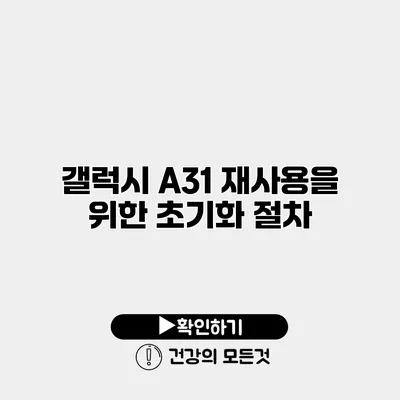갤럭시 A31을 재사용하려면 초기화 절차가 필수적이에요. 이 과정을 통해 데이터가 완전히 삭제되고, 기기가 처음 사용자처럼 새로워질 수 있답니다. 지금부터 갤럭시 A31의 초기화 방법과 그 과정에서 유의해야 할 점들을 자세히 살펴보도록 할게요.
✅ 갤럭시 A31 블루투스 문제 해결 방법을 알아보세요.
갤럭시 A31 초기화란?
갤럭시 A31 초기화는 사용자 데이터와 설정을 삭제하고, 공장 출하 상태로 되돌리는 과정이에요. 이 과정은 기기를 다른 사람에게 넘기거나 판매하려고 할 때 특히 중요하답니다. 초기화를 하게 되면 개인 소중한 정보들이 안전하게 삭제되어, 제3자가 접근할 수 없게 되죠.
초기화의 필요성
- 개인정보 보호: 모든 데이터를 삭제함으로써 개인정보가 유출될 위험을 줄일 수 있어요.
- 소프트웨어 문제 해결: 기기가 느려지거나 문제가 발생했을 때 초기화를 통해 블루스크린 같은 현상을 방지할 수 있답니다.
- 새로운 시작: 기기를 새롭게 사용할 때 초기화를 통해 설정을 새로 바꾸는 계기가 될 수 있어요.
초기화 전 데이터 백업하기
초기화하기 전에 중요한 데이터를 반드시 백업해야 해요. 다음은 데이터 백업 시 고려해야 할 사항이에요:
- 사진 및 동영상: 구글 포토와 같은 클라우드 서비스에 백업하세요.
- 애플리케이션 데이터: 필요한 경우 앱의 개인 설정이나 데이터를 저장해둡니다.
- 연락처 및 메일: 구글 계정에 연동하여 자동으로 백업되는지 확인하세요.
- 메모 및 문서: 중요한 문서는 별도의 메모장이나 클라우드에 보관하세요.
✅ 갤럭시 S22 초기화 방법을 단계별로 알아보세요.
갤럭시 A31 초기화 방법
이제 갤럭시 A31을 어떻게 초기화할 수 있는지 단계별로 설명해 드릴게요.
방법 1: 설정 메뉴를 이용한 초기화
- 설정 열기: 홈 화면에서 ‘설정’ 아이콘을 누르세요.
- 일반 관리 선택: 설정 메뉴에서 ‘일반 관리’를 찾아 선택해주세요.
- 초기화 선택: ‘초기화’ 메뉴를 선택한 후 ‘팩토리 데이터 초기화’를 클릭합니다.
- 정보 확인: 초기화 시 삭제될 데이터 목록을 확인하고, 문제가 없다면 ‘초기화’ 버튼을 눌러주세요.
- 팩토리 데이터 초기화: 마지막으로 ‘초기화’를 한 번 더 눌러 실행합니다.
방법 2: 하드 리셋을 통한 초기화
- 전원 끄기: 기기의 전원을 끕니다.
- 버튼 조합 사용: ‘전원’ + ‘볼륨 업’ 버튼을 동시에 누르세요.
- 배터리 화면 이동: 로고가 나타나면 버튼에서 손을 떼고,
볼륨키를 이용해 ‘Wipe data/Factory reset’을 선택합니다. - 정보 삭제: ‘Yes’를 선택하면 데이터가 삭제됩니다.
- 재부팅: 초기화 완료 후 ‘Reboot system now’를 선택하면 기기가 재부팅됩니다.
✅ 갤럭시 A31 초기화 방법을 알아보고 안전하게 재사용하세요.
주의사항
| 주의사항 | 설명 |
|---|---|
| 데이터 손실 | 초기화를 하면 모든 데이터가 삭제되므로, 꼭 백업하세요. |
| 기기 완충 | 초기화 도중 기기가 꺼지지 않도록 충분히 충전을 해두세요. |
| 초기화 후 설정 | 초기화 후에는 기기를 처음 구입했을 때처럼 다시 설정해야 해요. |
자주 묻는 질문 (FAQ)
-
초기화 시 데이터가 복구 가능할까요?
데이터 복구는 거의 불가능하지만, 전문 복구 툴을 사용하면 일부 데이터가 복구될 수 있어요. 따라서 초고속으로 삭제하는 방법도 고려해야 해요. -
카카오톡 등의 메시지는 지워지나요?
네, 카카오톡 및 모든 메시지 데이터가 삭제됩니다. 백업 기능을 활용해 주기적으로 백업할 수 있어요.
결론
갤럭시 A31의 초기화 과정은 기기를 안전하게 다른 사용자에게 넘기는 데 반드시 필요한 절차랍니다. 초기화를 통해 개인정보를 완벽하게 소거할 수 있으며, 기기를 새롭게 사용하는 것도 가능해요. 따라서 초기화하기 전 데이터를 백업하는 것을 잊지 마세요. 재사용할 준비가 되면 간단한 절차를 통해 기기를 초기화하여 새롭게 시작할 수 있답니다.
지금 바로 갤럭시 A31 초기화를 시도해 보세요! 안전하게 기기를 활용할 수 있을 거예요.
자주 묻는 질문 Q&A
Q1: 갤럭시 A31을 초기화하면 어떤 데이터가 삭제되나요?
A1: 초기화 시 모든 사용자 데이터와 설정이 삭제되어 개인 정보가 보호됩니다.
Q2: 초기화 전 데이터를 어떻게 백업하나요?
A2: 구글 포토, 클라우드 서비스, 구글 계정 등을 이용해 사진, 애플리케이션 데이터, 연락처 등을 백업하세요.
Q3: 초기화 후에는 어떤 과정을 거쳐야 하나요?
A3: 초기화 후에는 기기를 처음 구매했을 때처럼 다시 설정해야 합니다.